电脑怎么连接打印机
分类:windows7教程 发布时间:2020-08-02 08:30:00
接下来小编就来跟各位演示一下电脑怎么连接打印机。
1.首先确定打印机是否可以正常使用,将USB数据线连接到计算机和打印机,打开计算机,然后进入控制面板
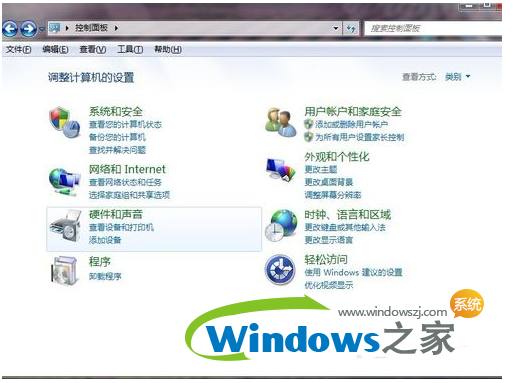
2.输入硬件和声音选项
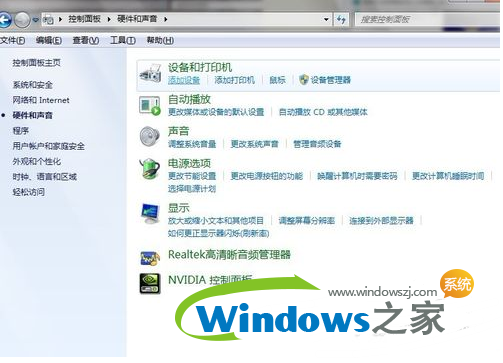
3.单击“设备和打印机”选项中的“添加打印机”
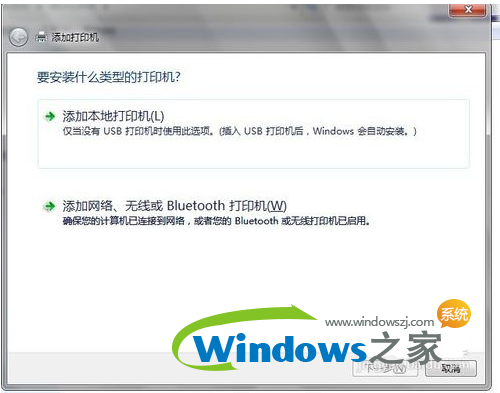
4.单击添加本地打印机(第二个,不用担心,它通常不用于安装无线打印机),选择打印机的端口类型,一般手册中有
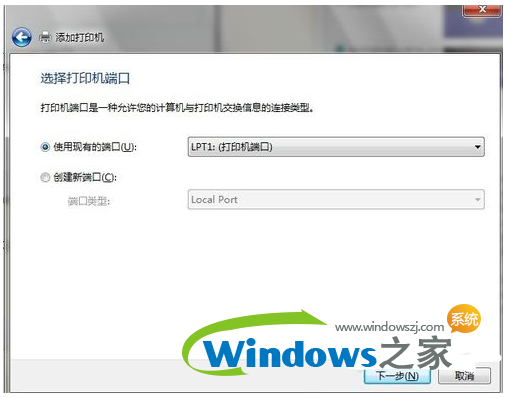
5.在选项列表中选择打印机的品牌和型号。如果您有CD-ROM,请使用CD-ROM直接安装打印机的驱动程序系统。如果没有,请从品牌官方网站下载该型号的打印机驱动程序。只需按照其说明进行操作,然后逐步安装即可。
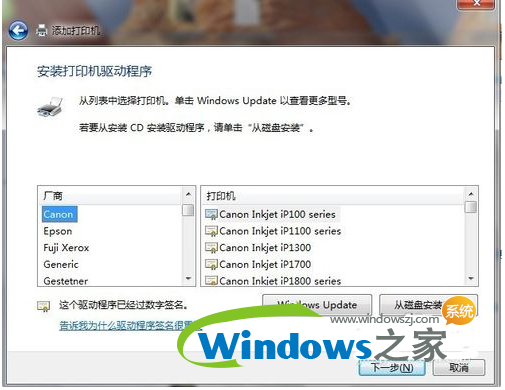
现在知道电脑怎么连接打印机了吧,希望对您有帮助。






 立即下载
立即下载







 魔法猪一健重装系统win10
魔法猪一健重装系统win10
 装机吧重装系统win10
装机吧重装系统win10
 系统之家一键重装
系统之家一键重装
 小白重装win10
小白重装win10
 杜特门窗管家 v1.2.31 官方版 - 专业的门窗管理工具,提升您的家居安全
杜特门窗管家 v1.2.31 官方版 - 专业的门窗管理工具,提升您的家居安全 免费下载DreamPlan(房屋设计软件) v6.80,打造梦想家园
免费下载DreamPlan(房屋设计软件) v6.80,打造梦想家园 全新升级!门窗天使 v2021官方版,保护您的家居安全
全新升级!门窗天使 v2021官方版,保护您的家居安全 创想3D家居设计 v2.0.0全新升级版,打造您的梦想家居
创想3D家居设计 v2.0.0全新升级版,打造您的梦想家居 全新升级!三维家3D云设计软件v2.2.0,打造您的梦想家园!
全新升级!三维家3D云设计软件v2.2.0,打造您的梦想家园! 全新升级!Sweet Home 3D官方版v7.0.2,打造梦想家园的室内装潢设计软件
全新升级!Sweet Home 3D官方版v7.0.2,打造梦想家园的室内装潢设计软件 优化后的标题
优化后的标题 最新版躺平设
最新版躺平设 每平每屋设计
每平每屋设计 [pCon planne
[pCon planne Ehome室内设
Ehome室内设 家居设计软件
家居设计软件 微信公众号
微信公众号

 抖音号
抖音号

 联系我们
联系我们
 常见问题
常见问题



